はじめに
今日は、EaseUS PDF Editorと言うアプリについて紹介します。 この記事を読むと次の疑問について知ることができます。★EaseUS PDF Editorとはどのようなアプリ?
・EaseUSと言う会社
・PDFとは?
・EaseUS PDF Editorの特徴
★EaseUS PDF Editorの無料版と有料版はどこが違うの?
★EaseUS PDF Editorのダウンロード、インストールはどうするの?
★EaseUS PDF Editorの使い方はどうするの?
・ホーム画面の説明
・PDFファイルの変換
・PDFファイルの編集
・その他の機能
PDFファイルの分割
PDFファイルの結合
PDFファイルの圧縮
・OCR(文字認識)を試してみたよ
英語の文の画像をEaseUS PDF EditorでOCRした結果
Google Sheetsの表をPDFにしたものをEaseUS PDF Editorで読み込みOCRした結果
★EaseUS PDF Editorのまとめと感想
パソコンのOS、機種などで説明の仕方が変わってくることがありますので、私の使用しているパソコン環境について記しておきます。パソコンOS : Windows10 Pro
Windowsバージョン : 20H2
EaseUS PDF Editorとは?
EaseUSと言う会社
EaseUSは、中国の上海の西の方にある中国四川省成都市に事務所を置く、2004年8月(平成16年8月)に設立された有限会社イーザスソフトウェア(EaseUS Software Co., Ltd.)で、資本金1,600万円、従業員200名の会社です。EaseUSは、次のような経営理念を持って、「Make your life easy | あなたの生活をもっと簡単に」の行動基準のもとに突き進んでいる会社です。EaseUSは、2004年に創設され、データ管理領域に特化したソフトウェアのリーディング開発会社として、お客様にデータリカバリ、データバックアップ、パーティション管理など使いやくて効果的なソリューションをご提供しております。現在、世界160以上の国と地域にわたる、数千万の個人様及び法人様にご愛用頂いております。上述の経営理念を見ても分かるのように、元々「データ復旧 | パーティション管理 | データバックアップ | ユーティリティ」関係を開発販売している会社であり、私もパソコンのバックアップに「EaseUS Todo Backup」と言うアプリを大変便利に利用させていただいています。 EaseUS PDF Editorは、36を超える製品の中のユーティリティの1つとして、2021年4月26日に新商品として販売された新作ホカホカの商品なのです。
PDFとは?
PDFは、Portable Document Formatの頭文字を取ったもので、Adobeが開発し、無料のAcrobat Reader(現在は、Acrobat Reader DC)で読めることであなたも良くご存じだと思います。 PDFは、画像や文書などを高品質で読むことができる形式のフォーマットであり、PDF形式の文書などはファイル容量が少なく、容易にメールなどへの添付も容量を気にせずに送ることができたり、会議、講演などの資料として作成されたり、色々な所で活用されているのが実情です。EaseUS PDF Editorの特徴
EaseUS PDF Editorは、PDF変換、PDF編集、その他PDFに関するいろいろな機能を詰め込んだオールインワンのPDFエディターなんです。このEaseUS PDF Editorの特徴を以下に載せます。EaseUS PDF Editorの試用版と有料版の違い
EaseUS PDF Editorには、有料版があります。 試用版と有料版の主要項目の違いを表にしました。| 試用版 | 有料版 | |||
| 月間ライセンス | 年間ライセンス | 永久ライセンス | ||
| 価格(税込み) | 0円 | 3,949円 | 6,589円 | 10,553円 |
| 商品説明 | お試し版 (30日間) | 1ヶ月間で技術サービス&無料のアップグレードを利用できますが、毎月料金が発生 | 1年間で技術サービス&無料のアップグレードを利用できますが、毎年料金が発生 | 無料アップグレード対応で、一度の出費で永久にソフトを利用可能で、新しいバージョンが配布される度無料でアップグレードが可能。 |
| Acrobat Readerとの互換性 | 〇 | 〇 | 〇 | 〇 |
| PDF変換 (最大ページ数) | 〇 (5ページ) | 〇 (無制限) | 〇 (無制限) | 〇 (無制限) |
| PDF編集 | 〇 | 〇 | 〇 | 〇 |
| その他のPDF機能 | 〇 | 〇 | 〇 | 〇 |
| PDF文書内へのウォーターマーク | ウォーターマークが入る | ウォーターマークが入らない | ウォーターマークが入らない | ウォーターマークが入らない |
| 無料アップグレード | × | 〇 | 〇 | 〇 |
| 年中無休のテクニカルサポート | × | 〇 | 〇 | 〇 |
EaseUS PDF Editorのダウンロード、インストール
EaseUS PDF Editorのダウンロードしてインストールするまでの手順を以下に紹介します。- EaseUS PDF Editorのホーム画面に移動して、無料ダウンロードをクリック
- ダウンロードフォルダーに「pdf_editor.exe」のセットアッププログラムがダウンロードされますので、このファイルをダブルクック
- 最初に言語選択画面がでるので、「日本語」を選択して、「OK」をクリック
- EaseUS PDF Editorセットアップウィザードが開始しますので、「次へ」をクリック
- 使用許諾契約書の同意を求められるので、「同意する」にチェックを入れ、「次へ」をクリック
- 「インストール先の指定」が出るので、そのままで変更せず、「次へ」をクリック
- 「追加タスクの選択」となるので、「アイコンを追加する」で「デスクトップ上にアイコンを作成する:デフォルトでチェックが入っている」、「クイック起動アイコンを作成する」にあなたが好きなようにチェックを入れ(私はデフォルトのままでよいと思います。)、「次へ」をクリック
- 「インストール準備完了」とでるので、「インストール」をクリック
- インストールが完了すると、「EaseUS PDF Editor セットアップウィザードの完了画面がでて、「EaseUS PDF Editorを実行する」にチェックが入っているので、直ぐ実行するのでなければ、チェックを外し、「完了」をクリック
- これで、あなたのパソコンのデスクトップには「EaseUS PDF Editor」のアイコンができているはずですので、起動する場合は、このアイコンをダブルクリックすればEaseUS PDF Editorを起動することができます。
EaseUS PDF Editorの使い方
以後の操作は、Windows10 Pro (Windowsバージョン:20H2)で試用版EaseUS PDF Editor(バーション:5.4.1,0408)で解説します。 EaseUS PDF Editorを起動すると、「試用版をご利用中です。」と言うウインドウがでますが、「トライアル」をクリックすれば、試用版を利用できます。ホーム画面の説明
上部メニューの「ファイル」、「編集」、「表示」、「圧縮」、「共有」、「ヘルプ」があり、これらを選択することにより、それぞれの項目を実施することができます。 上部メニューの下に、「開く」、「変換」、「編集」、「OCR」、「ページ」、「保護」、「署名」、「注釈」、「フォーム」、「元に戻す」、「やり直し」、「保存」、「アクティベイト」、「買い物かご」アイコンが並んでおり、それぞれをクリックすると、選んだ項目を実施できるようになっています。 さらに、その下にEaseUS PDF Editorと書かれたウインドウがあり、その右の方に「PDFを編集」、「PDFを作成」、「PDFを結合」のメニューがあり、このウインドウの左下に「ファイルを開く」アイコンが設置されており、色々な所からPDFに関する作業のアクセスができるようになっています。 EaseUS PDF Editorのホーム画面は、下図の通り。

PDFファイルの変換
この機能を試すために、私が前に作成した自己アフィリエイトのPDFファイル(14.4MB、72ページ)を読み込んでみました。 読み込むのが早く、直ぐに読み込んだファイルを表示してくれました。 これにはビックリ! そして、これを、Word文書に変換すると、これもまた簡単に実施してくれました。 ただし、試用版では、最初の5ページ分しかしてくれませんが・・・・、この変換したワード文書もMicrosoft Wordで開いてみましたが、画像は画像として、文書の部分は文書として、正確に変換してくれ、そのままWordで文書を編集することができました。 これにもビックリ! ただ、残念な部分として、画像内の文字までは、文字として変換してくれてませんでしたが、他のWord内文書については完璧にWord文書に変換がなされておりました。 今度は、逆に今、保存した5ページ分のWord文書をEaseUS PDF Editorに読み込み(「+作成」をクリックしてWord文書)を読み込むと、自動的にPDFへ逆変換をしてくれ、前と全く同じ内容のPDF文書(試用版ではウォーターマークが入ります。)が作成できました。 これにもビックリ!PDFファイルの編集
この機能を試すために、先ほどの私が前に作成した自己アフィリエイトのPDFファイル(14.4MB、72ページ)を読み込んで、そのファイル内で、文書の修正・追加、修飾、画像の消去・挿入などをしてみました。 読み込んだファイルを選択した状態で、メニューの「編集」の「コンテンツ編集」の「テキスト、画像を編集」をクリックすると、画像や文字が選択できる状態となり、画像を消したり、逆に画像をパソコン内の画像を選んで挿入して、画像の大きさも自由に変更したり、文書を修正・変更、文字の修飾したりが可能となります。 下図は、上述のファイルの一部の編集前のPDFと編集後のPDFのスクリーンショット撮ったものです。

その他の機能
まだ色々な機能がありますが、ここではその中で、PDFの分割、結合、圧縮などについて試してみました。PDFファイルの分割
PDF文書の分割は、上部メニューの「ページ」⇒「ドキュメントを分割」を順にクリックして、でてくる「ドキュメントを分割する」ウインドウで、ページ数、ファイルサイズ、トプレベルのブックマークの何れかで分割するかをチェックし、出力オプション(ターゲットフォルダ:分割したファイルを出力するフォルダー、ファイルラベルをどのようにつけるかなど)を設定後、「OK」をクリックすれば、PDFファイルが分割され、ターゲットフォルダーに保存されます。 今回は、元ファイル72ページのPDFファイルを最大ページを20ページとして分割してみました。分割されたファイルは4つで、いずれも規定通りに分割され、分割されたファイルはちゃんと読み込みができました。 この処理も早い。 素晴らしい!PDFファイルの結合
今、分割したファイルを、再度結合してみたいと思います。 上部メニューの「ページ」⇒「ドキュメントを分割」を順にクリックして、でてくる「ファイルを追加する」ウインドウで「ファイルを追加する」をクリックして、結合したいファイルを複数選択するか、結合するPDFファイルを複数選択してファイルの追加画面の枠内にドラッグ&ドロップして、「OK」をクリックすると選択したファイルが選んだ順番に結合されます。 この処理も早い。 素晴らしい。 ただし、お試し版では、保存したPDFファイルにはウォーターマークが入ります。PDFファイルの圧縮
今まで利用している自己アフィリエイトのPDFファイル(14.4MB、72ページ)を圧縮してみたいと思います。 上部メニュー(一番上)の「圧縮」⇒「ファイルサイズ縮小」、「現在の文書を最適化」を選択してPDFファイルを圧縮してどの程度圧縮されるかを見てみました。 以上のように、どちらを選んでもほとんど変化がありませんでしたので、「現在文書の最適化で圧縮」した方が良いと思いますが、1つのPDFファイルでしか試しておりませんので明確なことは分かりません。実際に試してみたよ(OCR機能)
EaseUS PDF Editorは、前のPDF変換の所で記述したように画像内の文字の認識はできないことが分かりましたが、最も簡単な英文のOCRとGoogle Sheetsで作成した表をPDF化したものを読み込んでOCRした場合にどうなるかを試してみました。英語の文の画像をEaseUS PDF EditorでOCRした結果
ここでは、WordPressプラグインの「Elementor Website Builder」の説明の英語の一部をOfficeレンズで撮影し、PDF化したものをOne Driveに保存して、そのファイルをEaseUS PDF Editorで読み込み、OCRした結果がどうなるかを見てみました。下の画像が元画像です。 そして、それをEaseUS PDF EditorでOCRした結果は、次の通りです。The Leading Website& Page Builder-Whetheryou±re a web designer Tookingforz way _toachieve pixel-perfect
websites, a marketerlookingtogetonline fast or a developerwho wants
to expand ther capabilitiesÆlementor*ws ebsitebuilderhaswhat you
need —intuitivedrag-and-drop Editor, advanceddesign features ande
full open-source approach
The Leading Website & Page Builder
Whether you're a web designer looking for a way to achieve pixel-perfect
websites, a marketer looking to get online fast or a developer who wants
to expand their capabilities. Elementor's website builder has what you
need - intuitive drag-and-drop Editor, advanced design features and a
full open-source approach.
Google Sheetsの表をPDFにしたものをEaseUS PDF Editorで読み込みOCRした結果
次に、Google Sheetsで表組を作成し、それをPDFファイルに落として、そのファイルをEaseUS PDF Editorで読み込みOCRして、表組の文字認識と表の枠組みがどうなるかを見てみました。 Google Sheetsで表組を作成し、それをPDFファイルに落として、そのファイルをEaseUS PDF Editorで読み込み、「OCR」をクリックした後に、「保存」し、その後にExcel形式に変換すると、全くGoogle Sheetsで作成した表と同じ表が作成されました。(ここでは、有料版を使用) 元の表とOCRした結果の表をキャプチャーして貼り付けて作成した画像を見て下さい。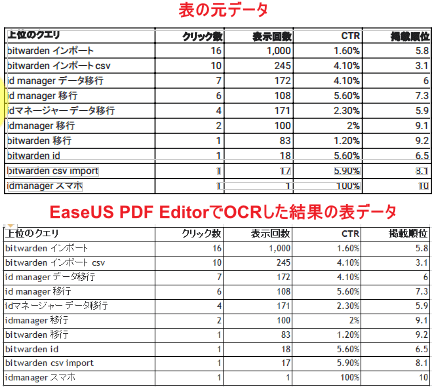
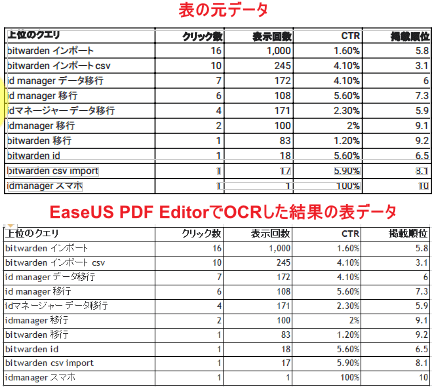
EaseUS PDF Editorのまとめと感想
EaseUS PDF EditorをPDF変換、PDF編集、PDF分割、PDF結合、PDF圧縮、OCR機能についてレヴューした結果、次のようにまとめることができます。【EaseUS PDF Editorのレビューのまとめ】
EaseUS PDF Editorを使ってみた感想ですが、全般的に良くきたアプリであるという印象を受けました。 しかし、たまに、OCRした結果のコピーをしようとした際に落ちてしますことがあり、再度、立ち上げた時に前のデータが消えてしまい、再度読み直しをしなければならないのは改善点として挙げらるるのではないでしょうか。 あと、他の方のレビュにも書いてありましたが、有料版の案内に不親切な部分があるように思いました。 つまり、最初の案内に有料版に月間ライセンスしか載っていないので、長く使いたい方は断然永久ライセンスがお得ですので、間違えて購入してしまう可能性があるように思います。 最初から、すべてを公開した方が良いと思いますので、ご検討頂けけたらと思います。- PDF変換、PDF編集、PDF分割、PDF結合機能は、サイズの大きなPDFファイルの読み込みも早く、変換、編集、分割、結合、圧縮処理がとても速く満足する結果でした。
- OCR機能については、文字が入っている画像のOCRは、EaseUS PDF Editorでは、文字認識をしてもらえないので、適していないと言わざる負えません。これらのOCRをするならば、OCR専門のソフトを活用すべきでしょう。
- Microsoft Office系(Google Officeを含む)で作成されたPDF文書ならば、完璧に近い形で文字認識もし、表組なども正確にOCRしてくれるので、これについては満足する結果でした。





コメント